Excel SUMPRODUCT är en av de mest använda funktionerna. På grund av dess mångsidighet kan den användas på många sätt. Denna funktion kan hantera matrisen på ett enkelt sätt, vilket ger nybörjare möjlighet att använda matrisen utan att förstå strukturen på den. Det kan manipulera upp till 25-30 matriser, kräver en lista över array som argument; = SUMPRODUCT (array1, array2….). Så du behöver bara ange arrayintervall iditt kalkylblad. Det används främst för att lägga till och sedan multiplicera värden lagrade i array. Det här inlägget kommer att lägga lite ljus på hur du använder den här funktionen i ditt kalkylblad.
Starta Excel 2010 och öppna ett kalkylblad därdu vill använda SUMPRODUCT-funktionen. För tillfället har vi inkluderat ett kalkylblad som innehåller poster av artikeln och det respektive priset och antalet produkter som ska levereras och motsvarande avgifter som; Artiklar, Leverans, Pris, och Fraktavgifter, som visas på skärmdumpen nedan.

Nu vill vi ta reda på Totalt belopp som ska betalasav kunderna, inklusive alla avgifter från varje stad. För att utvärdera den totala mängden kan old-school-metoden användas, men det skulle vara hektiskt att skriva en. Vi kommer att använda SUMPRODUCT-funktionen för att utvärdera det totala beloppet. Vi börjar med att inkludera radetiketten Totala summan under tabellen och i den angränsande cellen skriver vi formeln.
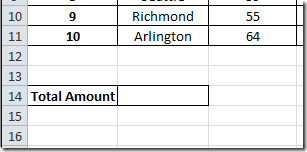
För att beräkna det totala beloppet kommer vi att skriva en sådan formel;
= SUMPRODUCT (C2: D11, E2: F11)
Det första argumentet i formeln är C2: D11, detta markerar platsen för array1, som innehåller Föremål & leverans fält, och den andra parametern E2: F11 som innehåller artiklarna pris och leveransavgifter.
Vi behöver till exempel den här typen av beräkning förönskat resultat; (56 * 100) + (2 * 100) och så vidare. Det kommer att utvärdera genom att multiplicera antalet sålda objekt med respektive priser och leverans med sina leveransavgifter, som visas på skärmdumpen nedan.
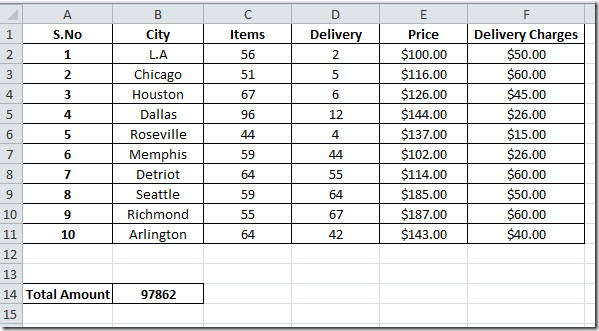
Nu kommer vi att ändra värdet till valutavärde. Från Hem under nummergruppen, klicka på rullgardinsmenyn och klicka på Valuta.
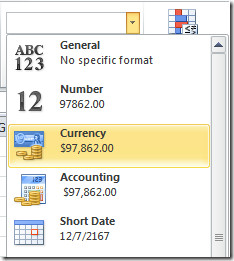
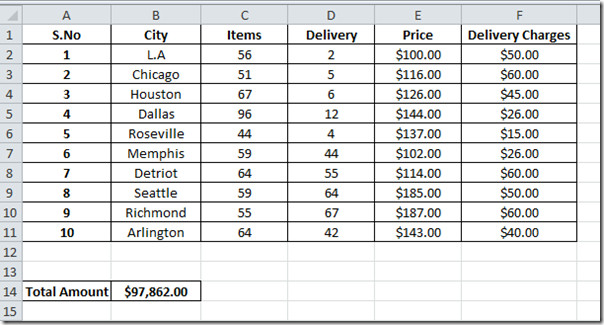
Du kan också kolla in tidigare granskade Excel-funktioner; SUMIF, COUNTIF, VLOOKUP, HLOOKUP, PMT och LEN.













kommentarer